Avez-vous conscience qu’il est possible de modifier votre adresse Gmail afin de la rendre plus lisible ? Cela peut aussi s’avérer utile pour identifier l’expéditeur de vos messages. Découvrons ensemble les différentes étapes.
Personnaliser son adresse Gmail : les astuces
Il est possible d’insérer un point (.) entre les caractères qui composent le nom d’utilisateur de votre adresse email. Gmail ne le considère pas comme un élément du nom d’utilisateur et l’ignore totalement.
Cette astuce est particulièrement pratique pour les adresses email composées de plusieurs mots. Elle permet de les séparer visuellement et donc de rendre la lecture plus aisée.
Par exemple, si votre adresse email est nomprenom@gmail.com, vous pouvez la saisir comme nom.prenom@gmail.com, Gmail la considérera toujours comme l’adresse d’origine. Vous pourriez aussi écrire nomprenom@gmail.com, mais cela peut sembler moins clair.
Toutefois, il faut retenir que l’utilisation d’un point au début ou à la fin de votre nom d’utilisateur est impossible, de même qu’une utilisation successive de plusieurs points.
L’utilisation du signe plus (+)
Le signe plus (+) permet d’ajouter un nombre quelconque de mots ou de chiffres à la fin de votre nom d’utilisateur. Comme le point, Gmail ignore le signe plus et tout ce qui le suit, ce qui vous donne la possibilité de personnaliser et de générer un nombre infini d’adresses email.
Cette fonctionnalité est idéale pour les inscriptions à des newsletters ou à des sites web qui requièrent une adresse email. Vous pouvez ajouter le nom du site pour mieux organiser votre boîte de réception.
Illustrons cela avec un exemple : pour s’inscrire à la newsletter techinfos.fr, l’adresse prenom@gmail.com peut se transformer en prenom+techinfos@gmail.com. La newsletter arrivera dans votre boîte de réception comme d’habitude, mais l’adresse d’expédition sera « prenom+techinfos@gmail.com ».
Il est également possible d’utiliser le signe plus entre plusieurs mots comme ceci : prenom+tech+infos+newsletter@gmail.com.
L’utilisation du signe plus peut être judicieuse si vous craignez que vos informations ne soient revendues par une organisation. En ajoutant le nom de l’entreprise à laquelle vous vous êtes inscrit après votre nom d’utilisateur, vous pourrez identifier l’origine des spams s’ils contiennent ce mot-clé.
Organiser sa boîte de réception avec des adresses email personnalisées
Passons maintenant à l’étape amusante : l’organisation de votre boîte de réception grâce aux adresses email personnalisées que vous avez utilisées pour vous inscrire à différentes newsletters ou abonnements. L’idée est de configurer un filtre qui recherche l’adresse email personnalisée, puis d’y associer un libellé pour la retrouver plus facilement.
Ouvrez votre navigateur et accédez à votre Boîte de réception Gmail. Cliquez sur l’icône des paramètres (l’engrenage), puis sur « Paramètres ».
Ensuite, cliquez sur « Filtres et adresses bloquées », puis sur « Créer un filtre ».
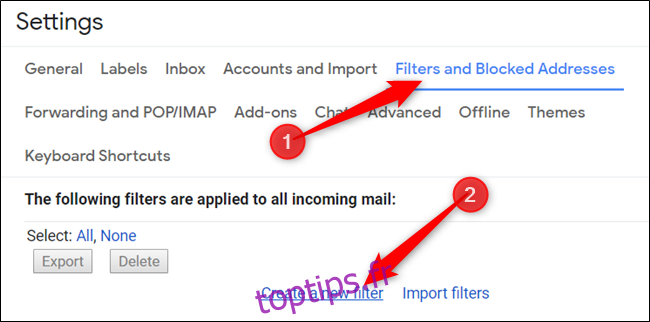
Saisissez votre adresse email personnalisée dans le champ « À », puis cliquez sur « Créer un filtre » pour continuer.
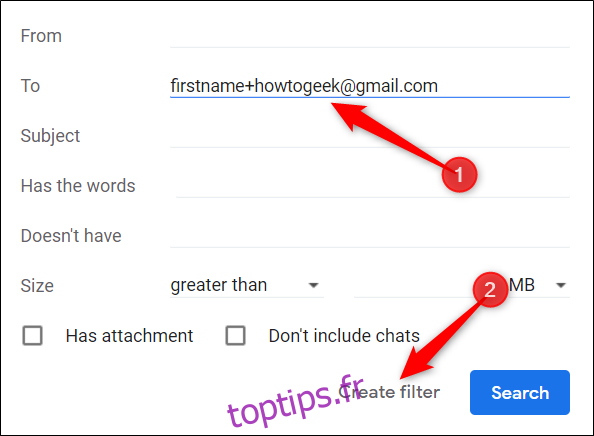
Cochez la case « Appliquer le libellé », cliquez sur « Choisir un libellé », puis sélectionnez « Nouveau libellé » dans le menu déroulant.
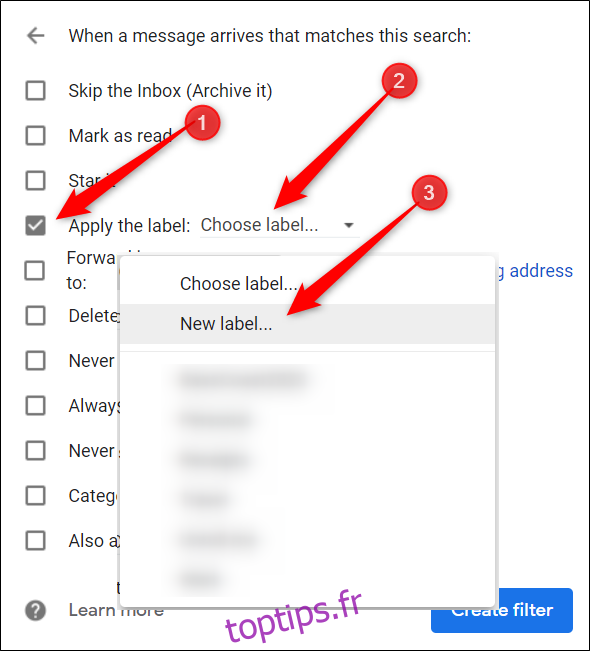
Attribuez un nom à votre libellé, puis cliquez sur « Créer ».
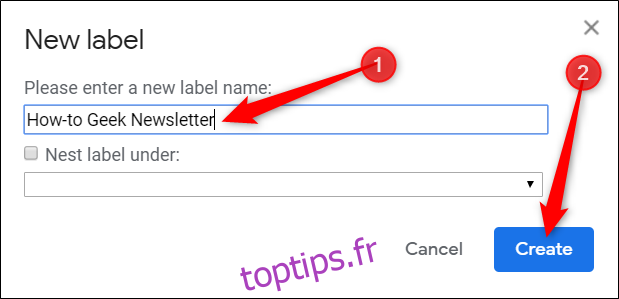
Le nom que vous choisissez vous aidera à distinguer ce type d’emails des autres dans votre boîte de réception. Tous les emails auxquels vous aurez attribué ce libellé seront visibles dans le panneau latéral de votre boîte de réception.
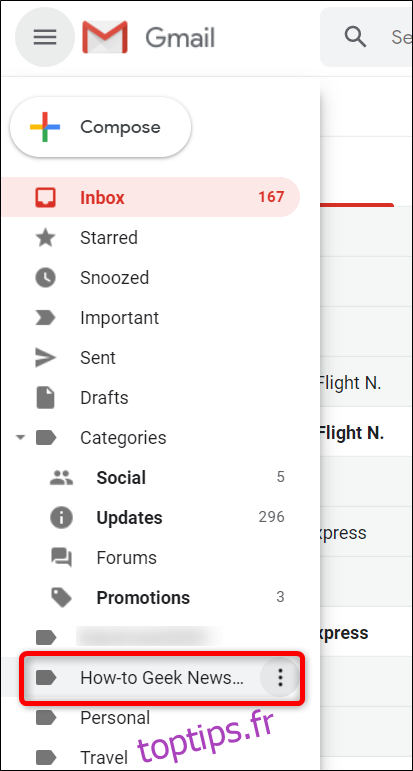
Enfin, ajoutez tous les autres filtres que vous souhaitez appliquer et cliquez sur « Créer un filtre ».
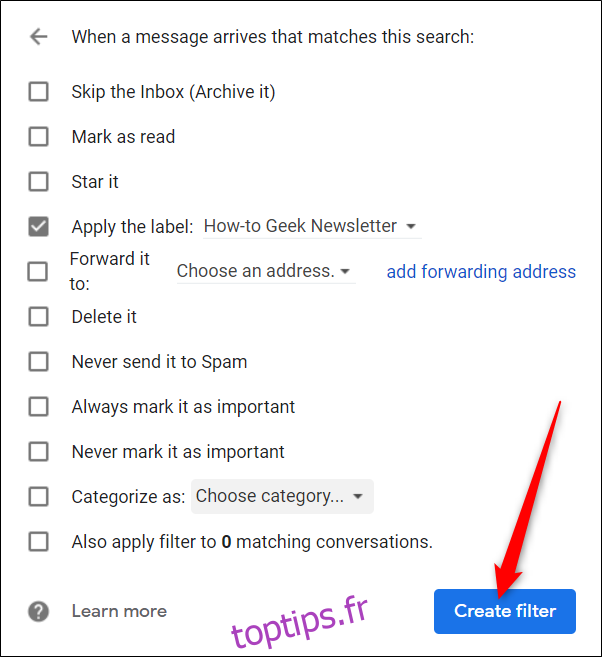
Tous les filtres appliqués aux emails entrants sont répertoriés ici. Pour modifier ou supprimer un filtre, cliquez sur le lien correspondant.
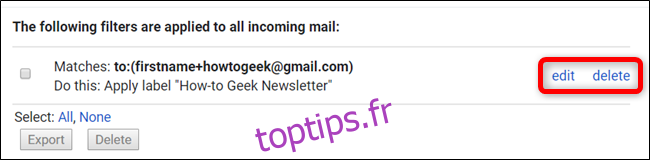
Vous pouvez désormais créer un filtre pour chacune de vos adresses email personnalisées. Vos emails seront alors automatiquement étiquetés, archivés, supprimés, etc., en fonction de vos choix.